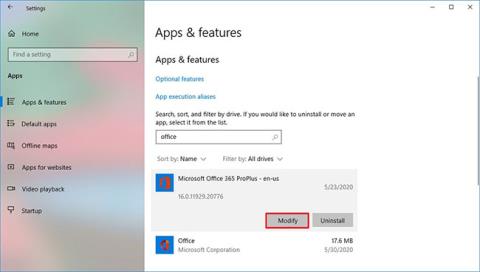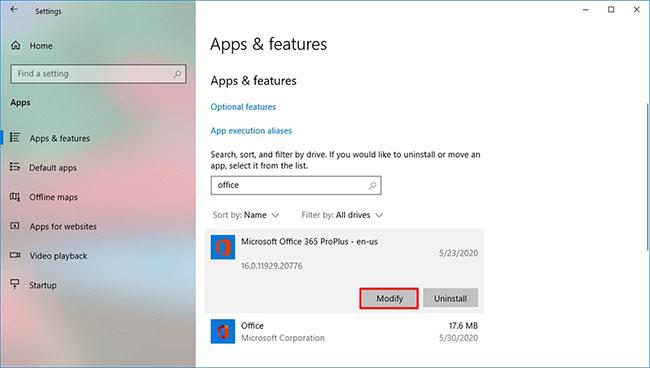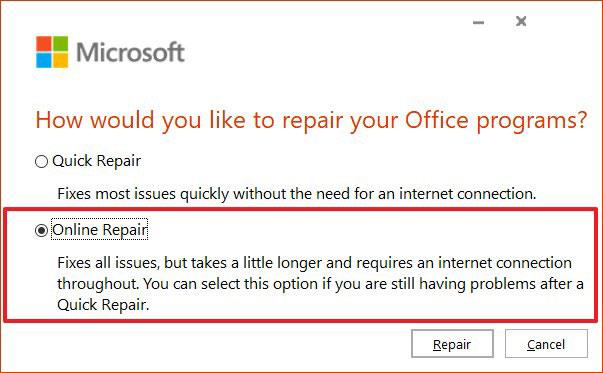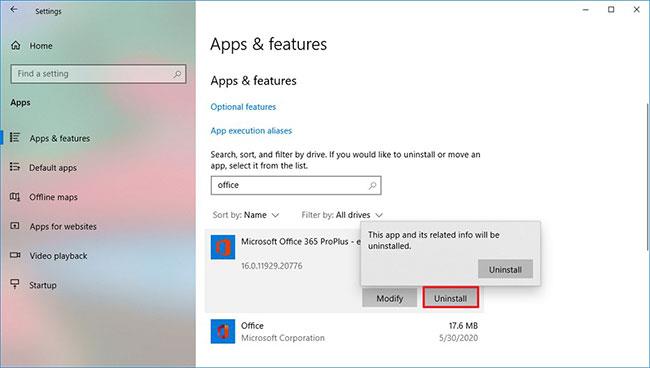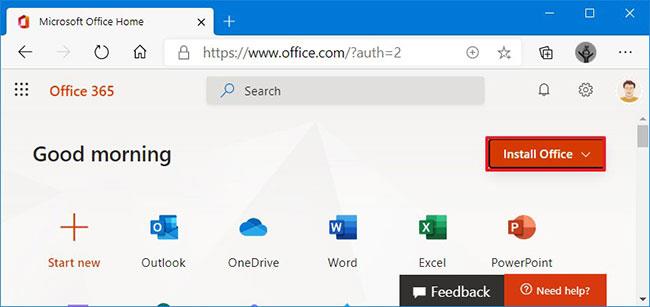Í Windows 10, þegar ný uppfærsla er fáanleg fyrir Microsoft Office pakkann af forritum, muntu sjá hnappinn Uppfæra núna til að nota fljótt nýjustu útgáfuna.
Hins vegar, stundum muntu sjá villuboðin Eitthvað fór úrskeiðis ... og villukóða 30088-26. Jafnvel eftir að þú hefur endurræst tækið þitt muntu sjá sömu skilaboðin og þú heldur áfram að nota uppfærsluna.
Ef þú ert að reyna að uppfæra Office forrit og villa 30088-26 birtist hefurðu tvær lausnir. Þú getur gert við uppsetninguna eða fjarlægt og sett upp appið aftur. Þetta ferli mun virka hvort sem þú notar Microsoft 365 (Office 365), Office 2019 eða Office 2016 .
Í þessari handbók muntu læra skref til að leysa vandamál þegar þú reynir að uppfæra Office í nýjustu útgáfuna á Windows 10.
Hvernig á að laga Office uppsetningarvillur til að laga villu 30088-26 á Windows 10
Til að gera við Office uppsetningu skaltu fylgja þessum skrefum:
1. Opnaðu Stillingar á Windows 10.
2. Smelltu á Apps.
3. Smelltu á Forrit og eiginleikar .
4. Í hlutanum Forrit og eiginleikar skaltu velja Microsoft Office 365 .
5. Smelltu á Breyta hnappinn.
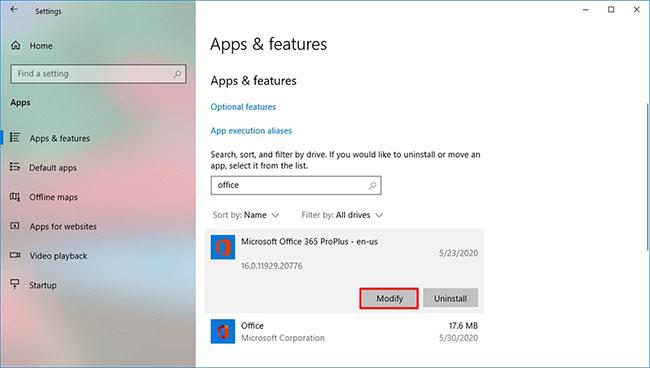
Smelltu á Breyta hnappinn
6. Veldu Online Repair valkostinn til að laga villu 30088-26.
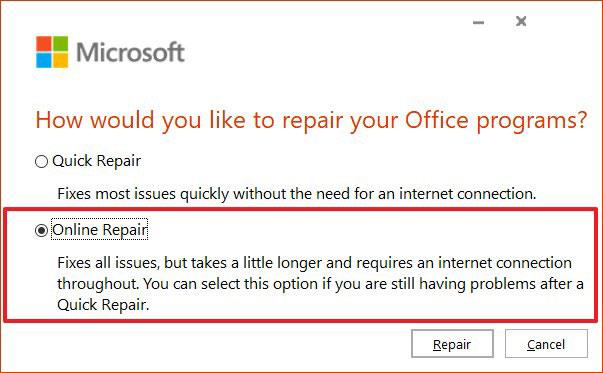
Veldu Online Repair valkostinn til að laga villu 30088-26
7. Smelltu á Repair hnappinn.
8. Smelltu aftur á Repair hnappinn .
Þegar þú hefur lokið skrefunum skaltu reyna að uppfæra Office útgáfuna þína aftur og í þetta sinn ættirðu ekki lengur að sjá villu 30088-26.
Hvernig á að setja upp Office aftur til að laga villu 30088-26 á Windows 10
Til að fjarlægja og setja upp Microsoft Office aftur, fylgdu þessum skrefum:
1. Opnaðu Stillingar á Windows 10.
2. Smelltu á Apps.
3. Smelltu á Forrit og eiginleikar .
4. Í hlutanum Forrit og eiginleikar skaltu velja Microsoft Office 365.
5. Smelltu á Uninstall hnappinn.
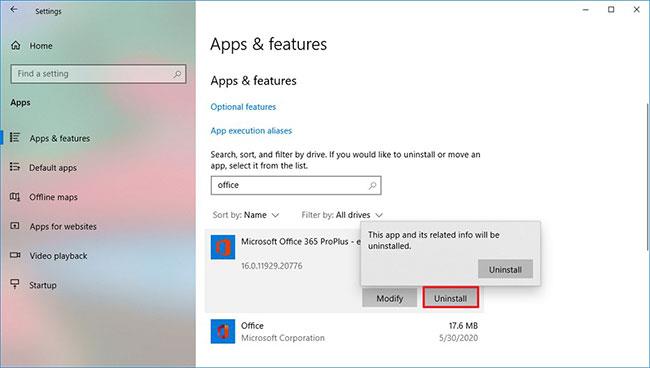
Smelltu á Uninstall hnappinn
6. Smelltu aftur á Uninstall hnappinn .
7. Opnaðu Office reikning á netinu.
8. Skráðu þig inn með Microsoft reikningnum þínum.
9. Smelltu á Install Office hnappinn efst til hægri til að hlaða niður uppsetningarforritinu.
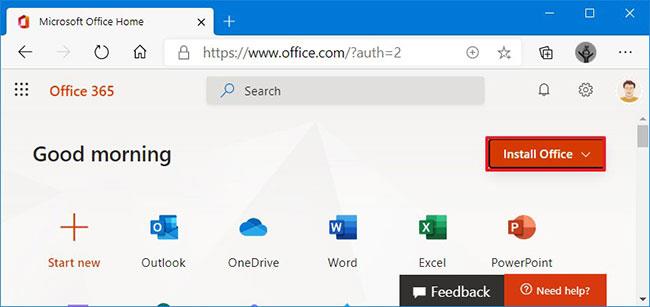
Smelltu á Setja upp Office hnappinn
10. Tvísmelltu á niðurhalaða skrá til að hefja sjálfvirka uppsetningu á Microsoft Office 365 og laga villu 30088-26.
Eftir að þú hefur lokið skrefunum mun Office 365 forritasvítan setja upp aftur á Windows 10 og þú munt ekki lengur lenda í villum þegar þú uppfærir í nýju útgáfuna.
Hvernig á að uppfæra Office í nýjustu útgáfuna á Windows 10
Til að uppfæra Microsoft Office 365, Office 2019 eða Office 2016 skaltu fylgja þessum skrefum:
1. Opnaðu Word.
2. Smelltu á Reikningur.
3. Smelltu á Uppfærsluvalkostir valmyndina og veldu Uppfæra núna.
Smelltu á Uppfærsluvalkostir valmyndina og veldu Uppfæra núna
4. Haltu áfram með leiðbeiningunum á skjánum (ef þær eru tiltækar).
Þegar þú hefur lokið skrefunum mun Office hlaða niður og setja upp tiltækar uppfærslur án villuboða.